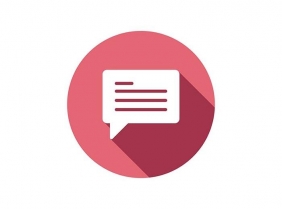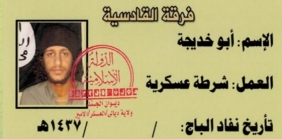استفاده از گوشی با یک دست در دستگاه های مبتنی بر سیستم عامل اندروید که نمایشگر آنها روز به روز در حال بزرگتر شدن است، در اکثر مواقع کار دشواری است، اما با رعایت نکات زیر می توان بر این مشکل غلبه کرد.
 استفاده از گوشی با یک دست در دستگاه های مبتنی بر سیستم عامل اندروید که نمایشگر آنها روز به روز در حال بزرگتر شدن است، در اکثر مواقع کار دشواری است، اما با رعایت نکات زیر می توان بر این مشکل غلبه کرد.
استفاده از گوشی با یک دست در دستگاه های مبتنی بر سیستم عامل اندروید که نمایشگر آنها روز به روز در حال بزرگتر شدن است، در اکثر مواقع کار دشواری است، اما با رعایت نکات زیر می توان بر این مشکل غلبه کرد.صفحه گوشیها در حال بزرگ و بزرگتر شدن هستند. ما به اندازه کافی زمان برای استفاده از گوشیهایی با صفحهنمایش کوچک داشتیم. با استفاده بیشتر مردم از گوشیهای هوشمند برای کارهای محاسباتی و پیچیدهتر، شرکتهای سازنده با افزایش تعداد اینچ صفحهنمایش به این روند پاسخ دادند.
با اینکه صفحات بزرگ برای دیدن فیلم یا بازیکردن مناسب هستند، اما استفاده از گوشی با یک دست را تبدیل به رویایی دست نیافتنی میکنند. اگر این گوشیها را با یک دست بگیرید، احتمال افتادن از دست یا لمس و کلیکهای ناخواسته بالا میرود.
بنظر نمیآید تولیدکنندگان، روند افزایش اندازه صفحات گوشی را متوقف یا حتی آهستهتر کنند. پس، بیایید با استفاده از چند ترفند نرمافزاری، کنترل گوشی با یک دست کمتر را سادهتر کنیم.
لانچر Nova، معدن جسچرهای مختلف
لانچر Nova مدت زیادی است که به یکهتاز لانچرهای اندرویدی تبدیل شده است. حجم زیادی از ویژگیها به همراه گزینههای پرتعداد شخصیسازی باعث شده تا این لانچر به انتخاب اول کاربران بدل شود.
در هر حال، اینجا میخواهیم با استفاده از جسچرهای لانچر Nova، حرکات لازم برای استفاده از گوشی اندرویدیتان را سادهتر کنیم.
اول از همه، شما به نسخه ویژه یا همان کامل Nova برای دسترسی به جسچرها نیاز دارید. پس از نصب لانچر، به تنظیمات Nova بروید. به روی Gestures and Inputs بزنید. حال بیایید با هم ببینیم چه جسچرهایی، استفاده از گوشی با یک دست را سادهتر میکنند.
1- دسترسی به نوتیفیکیشنها با یک دست
Swipe Down را بزنید
Expand Notifications را انتخاب کنید
اکنون میتوانید انگشت شستتان را در هر جای صفحه نمایش از بالا به پایین بکشید و نوتیفیکیشنهایتان را ببینید.
2- جستجوی سریع میان اپهای نصب شده
Swipe Up را بزنید
App Search را انتخاب کنید
حالا میتوانید انگشت شست خود را در هرجای صفحه به بالا بکشید و اپ دلخواه را جستجو کنید. همچنین، میتوانید حرکت خاصی را برای Expand Quick Settings و Access Recent Apps تنظیم کنید.
3- قفل کردن گوشی با یک حرکت
Double Tap را بزنید
Screen Lock را انتخاب کنید
اگر دکمه پاور گوشی شما در جایی قرار دارد که با یک دست به آن نمیرسید، این حرکت میتواند وظیفه قفل کردن گوشی شما را انجام دهد.
تعداد زیادی حرکات دو انگشتی هم وجود دارد که فعلا از آنها میگذریم، چون هدف این مقاله آسانکردن استفاده از گوشی با یک دست است.
بطور کلی، صفحات بزرگتر برای تایپکردن بسیار مناسب هستند. اما اگر بخواهید با یک دست تایپ کرده و با دست دیگر یک فنجان قهوه بنوشید چه؟
اکثر کیبوردهای اندرویدی به اندازه کافی سعی کردهاند تا قابلیتهای مختلفی برای تایپ با یک دست به وجود بیاورند.
4- کیبورد Gboard
جی بورد که شاید پرطرفدارترین کیبورد اندرویدی باشد، حالت مخصوصی برای تایپ با یک دست دارد. برای دسترسی به آن، انگشت خود را روی آیکون اموجی یا اینتر نگه دارید و آیکون تایپ با یک دست را انتخاب کنید. اکنون کیبورد شما باید به یک سمت نزدیکتر شده باشد. از دکمههای کنار کیبورد میتوانید برای جابجایی کلیدهای آن براساس نیاز خود استفاده کنید.
برای برگشت به حالت تمام صفحه، به روی آیکون فلشهای رو به بیرون بزنید.
5- کیبورد SwiftKey
سویفکی هنوز هم یکی از کیبوردهای محبوب کاربران اندرویدی است. تغییر اندازه یا Resize یکی از قابلیتهای این کیبورد است. برای این کار، اپ سویفت کی را از App Drawer باز کنید. از قسمت Typing گزینه Resize را بزنید. در اینجا، میتوانید کیبورد موردنیازتان را از بین 5 اندازه مختلف انتخاب کنید.
به همین ترتیب، خیلی از کیبوردهای اندرویدی چنین قابلیتهایی برای تایپکردن با یک دست ارائه میدهند. در تنظیمات کیبورد موردعلاقهتان بگردید تا شاید چنین ویژگیای پیدا کنید.
6- انتقال آدرس بار گوگل به پایین
به طور پیشفرض، آدرس بار گوگل در بالای صفحه قرار دارد. دسترسی به این مکان اگر دستهای کوچک یا صفحهنمایش بزرگی داشته باشید، کمی سخت است.
خوشبختانه، در نسخههای جدیدتری گوگل کروم، این اپ به شما اجازه میدهد تا آدرس بار را به پایین منتقل کنید. برای این کار:
عبارت Chrome://flags را در آدرس بار تایپ کنید
دنبال Chrome Home بگردید و فعالش کنید
گزینه Relaunch Now را بزنید و کروم را ریستارت کنید
دیرارام! الآن باید آدرس بار گوگل کروم شما به پایین منتقل شده باشد و بتوانید راحتتر از آن استفاده کنید.
توجه داشته باشید که ممکن است گاهی اوقات این کار جواب ندهد. در این مورد، کروم را فورس کلوز کرده و دوباره راهاندازی کنید.
اپهایی که جستجو در گوشی با یک دست را تسهیل میکنند
بیایید چند اپ که جستجو و گشتن در گوشی شما با یک دست را آسانتر میکنند، بررسی کنیم.
7- قراردادن نویگیشن بار در هر جای صفحه
اگر تک دستی از گوشی استفاده میکنید، دسترسی به دکمههای پایین میتواند برایتان کمی مشکل ایجاد کند. در چنین موردی، اپ Simple Control میتواند ناجی شما باشد. با این اپ میتوانید دکمههای ناوبری روی صفحه را به هرجایی از صفحهنمایش گوشی که میخواهید انتقال دهید. این قابلیت در گوشیهای روتنشده هم کار میکند.
به عنوان مثال، اگر چپ دست هستید، میتوانید دکمههای نویگیشن را به سمت چپ صفحه بیاورید. با این کار، به راحتی هرموقع خواستید به آنها دسترسی دارید.
با Simple Control میتوانید موقعیت، ارتفاع و عرض نویگیشن بار را تنظیم کنید. همچنین میتوانید آیکون، منطقه و اندازه آنها را تغییر دهید.
8- مدیریت اپ و مخاطب با Omni Swipe
Omni Swipe به شما اجازه میدهد به راحتی با یم دست به اپها، مخاطبان و غیره دسترسی داشته باشید. برای استفاده از آن، انگشت خود را از گوشه صفحه بکشید تا Omni Swipe اپهای موردعلاقهتان را فراهم کند.
این برنامه، اپهای شما را براساس رفتار گذشتهتان سازماندهی و لیست میکند تا به اپهایی که بیشتر نیاز دارید، سریعتر دسترسی پیدا کنید. همچنین تمها و میانبرهای مختلفی وجود دارد که به شما امکان شخصیسازی هرچه بیشتر را میدهد.
9- استفاده از اپ حالت تک دستی XDA
شاید حالت تک دستی XDA اولین اپی باشد که توانست با موفقیت قابلیت دسترسپذیری iOS را تکرار کند. این اپ کل صفحه را به پایین انتقال میدهد تا بتوانید به راحتی با انگشت شست به بالای صفحه دسترسی داشته باشید. شما میتوانید حالت استفاده از گوشی با یک دست را از طریق میانبر لانچر یا کاشی تنظیمات سریع به سرعت تغییر دهید.
این اپ به روی دستگاههای روت نشده هم کار میکند، اما شما باید اجازه مخصوصی را از طریق Android Debug Bridge یا ADB به آن بدهید.
توجه داشته باشید، همه اپها در محیط تک دستی به خوبی کار نمیکنند و ممکن است خراب شوند، اما اکثریت آنها در این محیط جواب میدهند.
امیدواریم نکات بالا به شما در استفاده آسان از گوشی غولپیکرتان کمک کرده باشد. بیشتر تولیدکنندگان گوشی از قبیل سامسونگ، الجی و موتورولا راهحلهایی برای استفاده از گوشی با یک دست دارند و پیشنهاد میکنیم کمی در این قضیه عمیق شوید و تحقیق کنید.
ارسال نظر